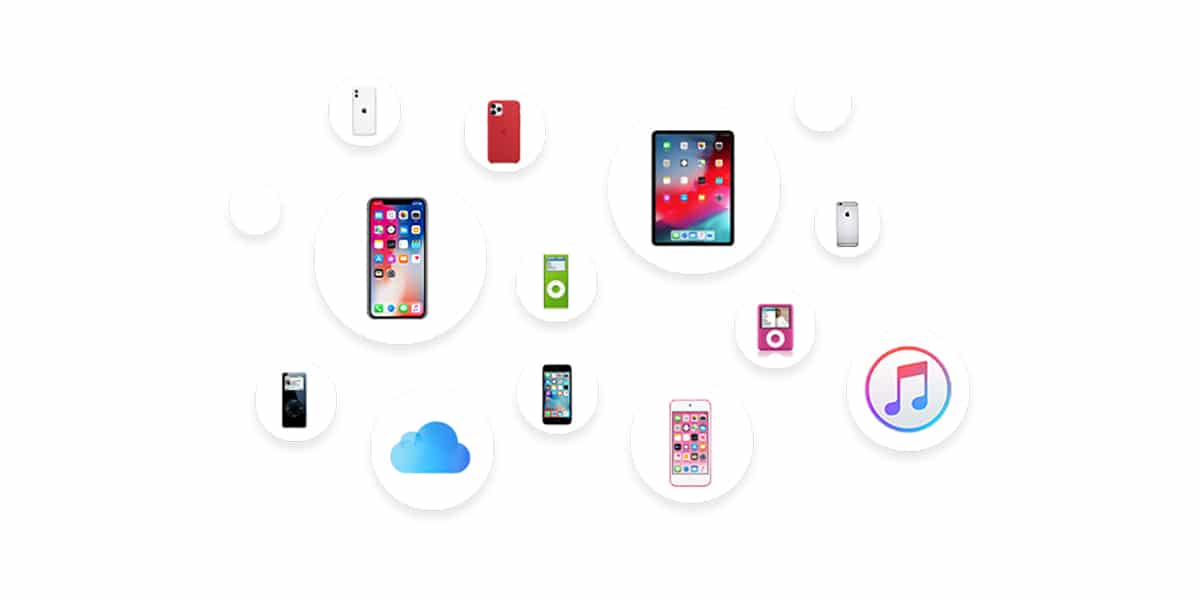
Sia l'iPhone che l'iPad sono diventati strumenti comuni nella nostra quotidianità sia per il lavoro che per lo studio, essendo l'iPad un dispositivo ideale. Negli ultimi anni lo spazio di archiviazione dei dispositivi gestiti da iOS è stato ampliato fino a 64 GB, spazio più che sufficiente per memorizzare qualsiasi tipo di contenuto.
Quando l'informatica ha iniziato a far parte della nostra vita quotidiana, la necessità fare copie di backup è diventato un must, un obbligo che molti utenti passano all'Olympic perché pensano che il loro dispositivo non smetterà mai di funzionare, che non lo perderanno mai e tanto meno che possa essere rubato.
Cosa succede se perdiamo il dispositivo? Cosa succede se cancelliamo un file? Cosa succede se il nostro dispositivo smette di funzionare? Non va bene, poiché abbiamo perso l'accesso a tutti i file archiviati sul dispositivo. Fortunatamente nel mondo dei computer, c'è una soluzione per questo tipo di problemi, problemi motivato dalle cattive abitudini delle persone e che sono più comuni di quanto dovrebbero essere.
Essendo più comune di quanto dovrebbe essere, soluzioni diverse per recuperare i file che abbiamo cancellato accidentalmente su iOS, soluzioni che dettagliamo di seguito.
iCloud

Se utilizziamo iCloud sul nostro iPhone o iPad, tutti i file, nonché le fotografie e i video che scattiamo con il nostro dispositivo, archiviare una copia nel cloud, purché le applicazioni siano compatibili, poiché alcune di esse ci consentono solo di archiviare il contenuto localmente o in un servizio di archiviazione diverso da iCloud.
Se cancelliamo un file, quando il dispositivo è sincronizzato con il cloud Apple, verrà inizialmente rimosso da iCloud. Quando dico inizialmente è perché non proprio rimosso, ma viene spostato nel cestino di iCloud, dove possiamo trovare tutti i file che abbiamo eliminato negli ultimi 30 giorni.
Se si tratta di fotografie o video, quando li elimini da uno qualsiasi degli album che abbiamo nell'applicazione Foto, questi vengono automaticamente spostati nell'album Eliminato situato alla fine di tutti gli album che abbiamo creato nell'applicazione Foto. Questi video e foto vengono archiviati in questa cartella fino a 30 giorni dopo la loro eliminazione, dopodiché saremo costretti a ricorrere ad altri metodi.
Google Drive, Dropbox, OneDrive ...

Dropbox e OneDrive ci consentono di fare una copia di backup di tutte le foto e i video che scattiamo con il nostro iPhone o iPad, file che vengono caricati automaticamente sui rispettivi cloud, quindi in caso di smarrimento del nostro dispositivo o eliminazione di uno qualsiasi di questi file, continuerà a essere disponibile nel servizio corrispondente.
Se li cancelliamo dai nostri dispositivi, questi non vengono rimossi dal cloud, a differenza di quanto accade con iCloud. Anche così, sia Dropbox che OneDrive includono anche un cestino in cui i file che eliminiamo vengono archiviati direttamente dal cloud.
Il funzionamento di Google Foto è diverso, poiché se cancelliamo un'immagine dal nostro album lo è viene inoltre automaticamente eliminato dalla nostra libreria cloud di Google. Fortunatamente, questo servizio, come iCloud, Dropbox e OneDrive, include anche un cestino in cui vengono archiviate tutte le immagini e le fotografie che abbiamo eliminato durante i prossimi 30 giorni.
Se lavoriamo con Office o Google Docs
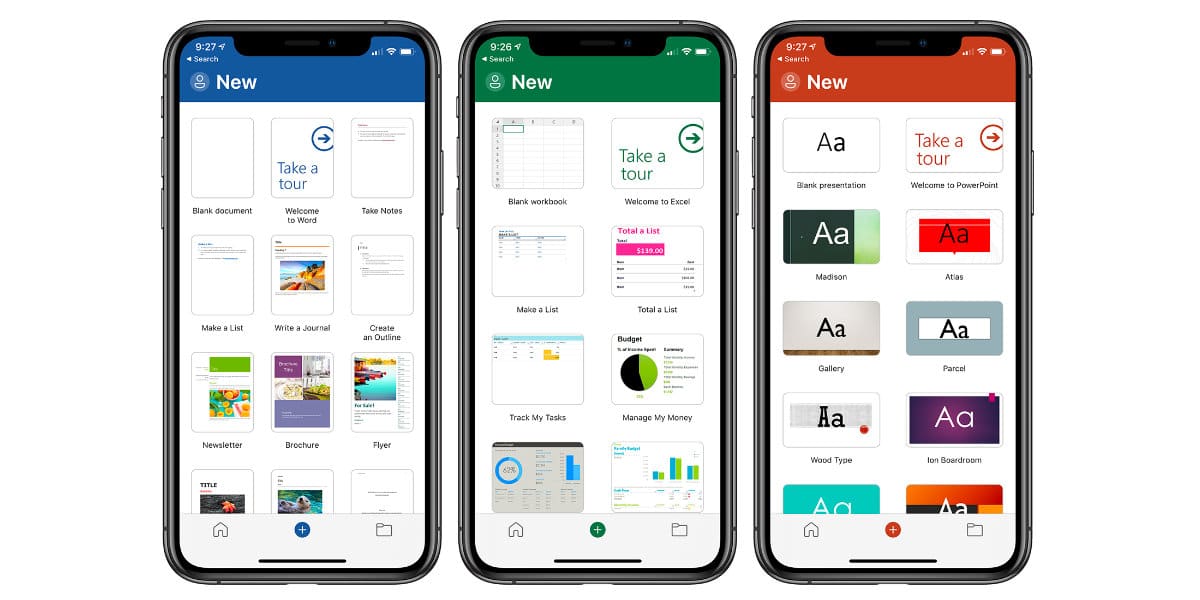
Quando creare documenti di testo, fogli di calcolo o presentazioni, nell'App Store abbiamo la soluzione che Microsoft ci offre tramite Office come quella che Google ci offre tramite Google Documents, Google Numbers e Google Presentations.
Sebbene possiamo archiviare i file localmente sul nostro dispositivo, sono configurati in modo nativo in modo che tutti i documenti che creiamo siano archiviati nel cloud, OneDrive for Office e Google Drive / Google One per Google. In questo modo possiamo recuperare rapidamente i documenti con cui lavoriamo abitualmente senza dover ricorrere ad altri metodi.
Cerca nel backup

Se eseguiamo regolarmente copie di backup del nostro iPhone o iPad su un PC o Mac, quel backup può aiutarci a recuperare i file che abbiamo creato in applicazioni che non sono sincronizzate con iCloud, come ho spiegato nella sezione precedente e che improvvisamente hanno smesso di comparire nell'applicazione.
I backup crittografati che effettuiamo tramite il nostro Mac o tramite Windows non sono accessibili tramite gli strumenti che ci permettono di crearli, quindi dobbiamo utilizzare applicazioni di terze parti come quello che ci offre Stellar.

Stellar è un software recupero dati per iPhone e iPad che ci consente di accedere alle copie di backup crittografate del nostro dispositivo e quindi essere in grado di estrarre tutto il contenuto che vogliamo recuperare, che si tratti di documenti, fotografie, video, album di immagini, messaggi WhatsApp e altre applicazioni di messaggistica, contatti, note, segnalibri Safari, calendari, ecc. Ha anche una versione di ripristino gratuita per Mac che puoi scaricare cliccando qui.
Questa applicazione è compatibile da iPhone 4 e da iPad mini 2 d'ora in poi, quindi, anche se il tuo dispositivo è vecchio, sarai in grado di recuperare le informazioni memorizzate se mantieni una copia di backup sul tuo computer. Per poter utilizzare la soluzione che ci offre Stellar, il nostro computer deve essere gestito da Windows 7 o superiore o macOS 10.8 o superiore.
